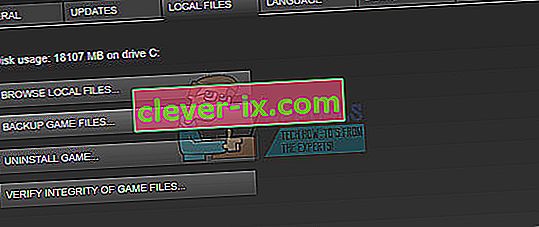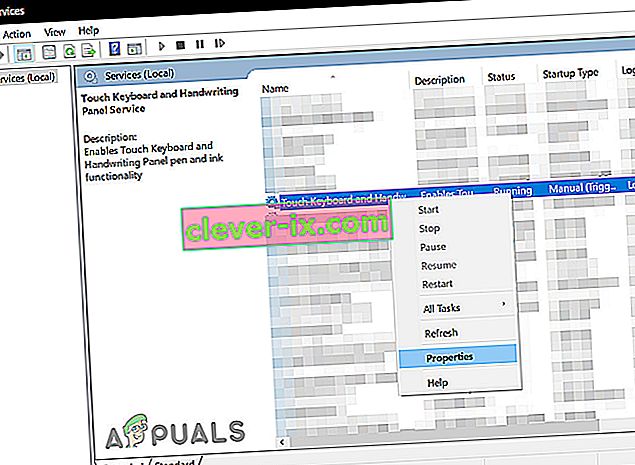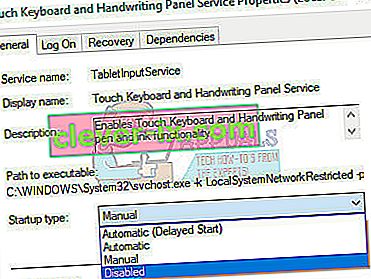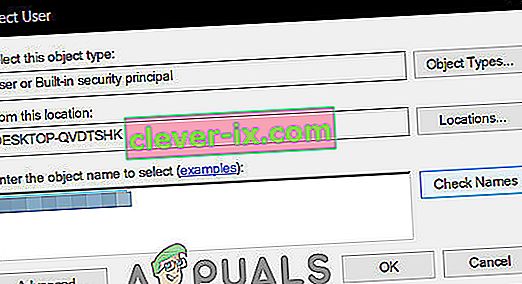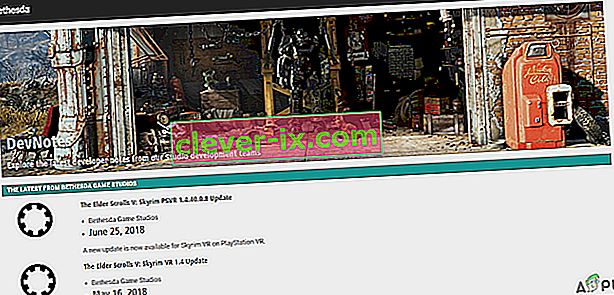Skyrim vyšel už dávno, ale hra má stále obrovskou základnu hráčů díky své naprosté velikosti a množství různých vedlejších úkolů. Uživatelé, kteří si buď nainstalovali příliš mnoho módů, nebo prostě běžní uživatelé, se však při pravidelném hraní Skyrim setkávají s touto podivnou chybou.

Skyrim někdy jednoduše nebude fungovat správně a hra spadne sama na plochu, aniž by vyprodukovala jakýkoli kód chyby, který by poukazoval na řešení. Opravy tohoto problému se liší složitostí a jsou také navzájem zcela odlišné. Doporučujeme však vyzkoušet každý z nich, než vám jeden z nich vyjde.
Řešení 1: Použijte ruční uložení
Při hraní Skyrim se hra často automaticky ukládá během vašeho postupu každých pár minut, což vám zabrání často ztratit svůj postup. K dispozici je také možnost rychlého uložení hry bez přílišných potíží. Měli byste se však pokusit přepnout na ruční uložení, které jste vytvořili pro svou postavu, a zbytek smazat, protože k chybě může dojít kvůli chybnému rychlému uložení nebo automatickému uložení.
- Otevřete hru, kterou používáte, a začněte hrát. Stisknutím tlačítka Esc vyvolejte nabídku pozastavení. Vyberte kartu Uložit .

- Uložte svůj postup do nového slotu, který byste měli vytvořit, a ujistěte se, že tento uložený soubor používáte stále.
- Naučte se při načítání svých her vždy používat možnost ručního ukládání, nikoli automatické ukládání, protože je známo, že tato funkce bude po zapojení různých módů chybná.
- Přejděte do následující složky, kde by měly být uloženy vaše soubory ve výchozím nastavení:
C: \ Users \ [UserName] \ Documents \ My Games \ Skyrim \ Saves

- Odstraňte uložené soubory, které nepoužíváte, zejména ty automaticky nebo rychle uložené.
Poznámka : Pokud nevidíte některé ze složek, které zmiňujeme níže, budete muset ve složce povolit možnost Zobrazit skryté soubory a složky.
- V nabídce Průzkumníka souborů klikněte na kartu „Zobrazit“ a v části Zobrazit / skrýt zaškrtněte políčko „Skryté položky“. Průzkumník souborů zobrazí skryté soubory a bude si tuto možnost pamatovat, dokud ji znovu nezměníte.

Řešení 2: Přeinstalujte hru
Přeinstalování Skyrim na PC může být snadné a může se také ukázat jako jedna z nejjednodušších možných možností, jak vyřešit chybu při pádu na plochu. Opětovná instalace hry by měla obnovit nastavení, která se pokazila a způsobila, že se chyba začala zobrazovat, takže si toto řešení zkontrolujte.
Odinstalace hry:
- Nejprve se ujistěte, že jste přihlášeni pomocí účtu správce, protože nebudete moci mazat programy pomocí jiného účtu.
- Zálohujte uložené soubory z umístění v řešení 1 tak, že je zkopírujete do jiné složky, protože odinstalování Skyrim je odstraní.

- Klikněte na nabídku Start a vyhledáním otevřete Ovládací panely . Alternativně můžete kliknutím na ikonu ozubeného kola otevřít nastavení, pokud používáte Windows 10.
- V Ovládacích panelech vyberte v pravém horním rohu možnost „ Zobrazit jako: Kategorie“ a v části Programy klikněte na Odinstalovat program.

- Pokud používáte aplikaci Nastavení, kliknutím na Aplikace byste měli okamžitě otevřít seznam všech nainstalovaných programů v počítači.
- Vyhledejte Skyrim v Ovládacích panelech nebo v Nastavení a klikněte na Odinstalovat .
- Měl by se otevřít průvodce odinstalací Skyrim, nebo pokud jste si hru koupili pomocí Steam, měl by se otevřít její klient a vyzvat vás k výběru.

- Zobrazí se zpráva s dotazem „ Chcete úplně odebrat Skyrim z Windows ?“ Zvolte Ano .
- Po dokončení procesu odinstalování klikněte na Dokončit .
Chcete-li Skyrim znovu nainstalovat, budete muset vložit disk, který jste si zakoupili, a na něm Skyrim a postupovat podle pokynů na obrazovce, nebo si jej budete muset znovu stáhnout ze Steamu. Hra bude stále umístěna ve vaší knihovně, takže na ni klikněte pravým tlačítkem a vyberte možnost Instalovat. Zkontrolujte, zda hra stále selhává.
Řešení 3: Upravte nastavení stínu
Většina uživatelů tvrdí, že náhodné zhroucení na plochu při hraní Skyrim lze připsat vašemu nastavení stínu. Bez ohledu na to, jak dobrý je váš počítač, tento problém se vás může dotknout a můžete se ho pokusit vyřešit pomocí nejjednodušší ze všech vylepšení: snížení kvality stínů nebo jejich úplné vypnutí.
- Kliknutím na ikonu Skyrim na ploše nebo někde, kde ji máte nainstalovanou, otevřete Skyrim Launcher.

- Klikněte na Možnosti a poté klikněte na možnost Upřesnit v části Podrobnosti .
- Na kartě Podrobnosti byste měli vidět možnost Detail stínu . Klikněte na tlačítko se šipkou vedle něj a zvolte Nízká .

- Otevřete Skyrim a zkontrolujte, zda se chyba stále objevuje.
Řešení 4: Vypněte zvukové a video dekodéry ffdshow
Uživatelé navrhli vypnout tyto zvukové a video dekodéry, pokud je máte nainstalované v počítači, což lze snadno provést nastavením těchto programů jako výjimek v samotné hře. Pokud tyto programy v počítači nemůžete najít, znamená to, že je nemáte nainstalované a můžete toto řešení jednoduše přeskočit.
- Klikněte na nabídku Start nebo na tlačítko Hledat vedle ní a do vyhledávacího pole zadejte ffdshow .

- Klikněte na zvukový nebo videodekodér (budete muset opakovat stejný postup pro oba) a počkejte, až se otevřou.
- Vpravo uvidíte nabídku, která se skládá z několika možností. Přejděte do ovládacího oddílu DirectShow .
- Zaškrtněte políčko vedle možnosti „ Nepoužívat ffdshow in: “ a klikněte na Upravit .

- Vyhledejte Skyrim.exe buď ze seznamu, který se otevře, nebo klikněte na tlačítko Přidat a vyhledejte spustitelný soubor Skyrim ve vašem počítači.
- Opakujte postup pro další dekodér, který jste neotevřeli, a zkontrolujte, zda se chyba neobjeví znovu.
Řešení 5: Ověřte integritu mezipaměti hry
Ověření integrity mezipaměti her je možnost dostupná pouze uživatelům služby Steam, kteří si odtud stáhli hru. To je docela dobrá oprava, protože tato možnost prohledá vaše soubory Skyrim při hledání poškozeného a také automaticky stáhne všechny chybějící nebo poškozené soubory. K dosažení tohoto cíle postupujte podle následujících pokynů.
- Otevřete svůj Steam klienta a navigovat do knihovny kartu.

- Klikněte pravým tlačítkem na hru, která způsobuje tyto problémy, a vyberte Vlastnosti .
- Přejděte na kartu Místní soubory a klikněte na možnost Ověřit integritu mezipaměti hry …
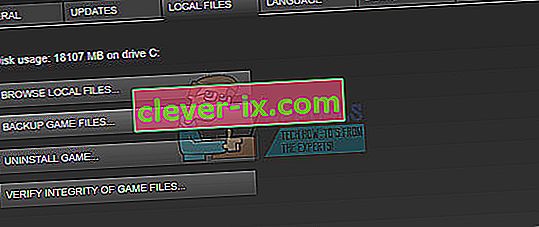
- Zkuste spustit hru a zkontrolujte, zda problém přetrvává.
Řešení 6: Upravte nastavení zvuku systému Windows
Změna nastavení zvuku v Ovládacích panelech na vašem PC je oficiální oprava od Bethesdy, která, jak se zdá, pomohla mnoha lidem při řešení náhodných pádů na plochu. Tím se však změní nastavení zvuku v počítači, ale změna pravděpodobně zůstane bez povšimnutí a chyba bude navždy pryč. Problémy se zvukem ve Skyrimu jsou známé problémy.
- Klikněte pravým tlačítkem na ikonu Hlasitost umístěnou v pravé dolní části obrazovky na ploše ( systémová lišta ) a vyberte možnost Přehrávací zařízení .
- Na kartě Přehrávání v okně Zvuk (které se právě otevřelo) vyberte výchozí přehrávací zařízení ( Reproduktory ).

- Klepněte pravým tlačítkem na zařízení a vyberte možnost Vlastnosti . Když se otevře okno Vlastnosti, přejděte na kartu Upřesnit .
- V části Výchozí formát klikněte na tlačítko se šipkou vedle režimu kvality a vyberte tuto možnost:
24bit 44100 Hz
Poté klikněte na OK, aby se změny použily, a otevřete Skyrim, abyste zjistili, zda k haváriím stále dochází.

Řešení 7: Použijte tyto soubory INI
Přípona .ini se používá pro soubory předvoleb Skyrim, které lze umístit do složky, kam jste hru nainstalovali, a obsahuje všechna nastavení, která lze ve Skyrimu změnit. Při zacházení s těmito druhy souborů byste měli být vždy opatrní, protože jejich nesprávná změna nebo odstranění může mít vážné následky.
POZNÁMKA : Toto řešení bude fungovat pouze pro 32 operačních systémů, proto toto prosím zkontrolujte, pouze pokud je váš Windows 32bitový.
- Navštivte tento odkaz a vyhledejte „mod“ pro Skyrim, který se skládá z upravených souborů INI, které musíte použít k opravě Skyrim jednou provždy.
- Přejděte na kartu Soubory a klikněte na Skyrim INI Files >> Ruční stažení.

- Stahování by mělo začít okamžitě, takže po stažení klikněte na soubor .zip a extrahujte soubory někde ve složce na ploše s názvem „Skyrim INI“.
- Přejděte do níže uvedené složky, klikněte pravým tlačítkem na soubor s názvem SkyrimPrefs.ini a klikněte na kopii. Vložte soubor do jiné složky s názvem „Záloha Skyrim“ na plochu.
C: \ Program Files \ Steam \ SteamApps \ Common \ Skyrim \ Skyrim nebo
C: \ Program Files (x86) \ The Elder Scrolls V Skyrim \ Skyrim

- Otevřete složku „ Skyrim INI “ na ploše, kde by měly být stažené soubory umístěny, a zkopírujte soubor SkyrimPrefs.ini do výše uvedené složky.
- Přejděte do níže uvedené složky, klikněte pravým tlačítkem na soubor s názvem Skyrim.ini a klikněte na kopii. Vložte soubor do stejné složky „Skyrim backup“ na plochu.
C: \ Users \\ Documents \ My Games \ Skyrim \ Skyrim.ini

- Ve složce Skyrim INI vyhledejte soubor Skyrim.ini a vložte jej do výše uvedené složky. Tímto způsobem jsme aplikovali změny v souborech, které by měly vést ke zmizení chybového kódu z vašeho PC, ale také jsme zálohovali všechna vaše nastavení pro případ, že by se něco pokazilo.
Řešení 8: Zakažte službu dotykové klávesnice
To zjistil uživatel ve službě Steam a dokázal problém vyřešit deaktivací dané služby. Toto řešení platí pro uživatele Windows 8 nebo 10. Většina ostatních uživatelů tuto metodu vyzkoušela a výsledky jsou vynikající. I když se metoda může zdát nejasná a o této dotykové klávesnici jste možná nikdy neslyšeli, udělejte to a budete překvapeni.
- Otevřete dialogové okno Spustit pomocí kombinace kláves Windows + R.
- V dialogovém okně Spustit zadejte „ services.msc “ bez uvozovek a klikněte na OK.

- Vyhledejte službu Touch Keyboard and Handwriting Panel Service , klikněte na ni pravým tlačítkem a vyberte Vlastnosti .
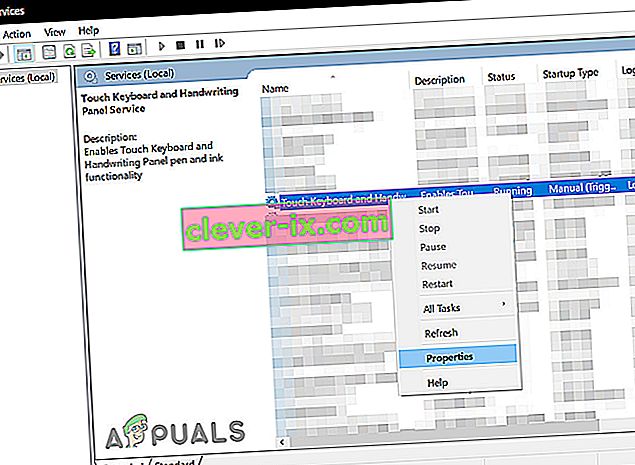
- Ujistěte se, že možnost v části Typ spouštění ve vlastnostech Služby dotykové klávesnice a rukopisu je nastavena na Zakázáno .
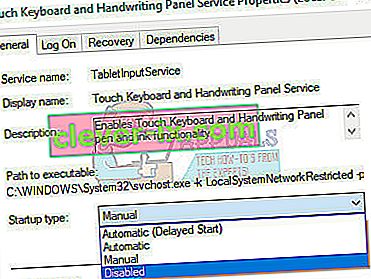
- Pokud je služba spuštěna (můžete to zkontrolovat hned vedle zprávy o stavu služby), můžete ji okamžitě zastavit kliknutím na tlačítko Zastavit.
Poznámka : Po kliknutí na Start se může zobrazit následující chybová zpráva:
"Systém Windows nemohl zastavit službu dotykové klávesnice a rukopisu v místním počítači." Chyba 1079: Účet zadaný pro tuto službu se liší od účtu zadaného pro jiné služby spuštěné ve stejném procesu. “
Pokud k tomu dojde, opravte jej podle níže uvedených pokynů.
- Postupujte podle kroků 1–3 výše uvedených pokynů a otevřete vlastnosti služby Touch Keyboard a Handwriting Panel Service .
- Přejděte na kartu Přihlášení a klikněte na tlačítko Procházet .

- Do pole „ Zadejte název objektu k výběru “ zadejte název počítače, klikněte na Zkontrolovat jména a počkejte na ověření názvu.
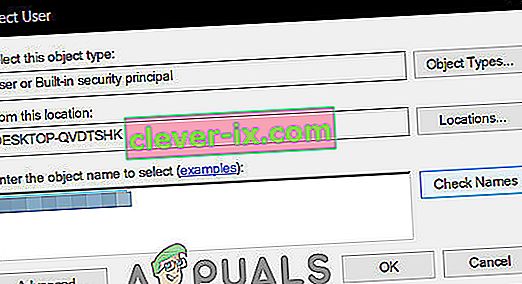
- Klepněte na tlačítko OK , když je hotovo a zadejte heslo správce v Heslo pole, když se zobrazí výzva s ním.
- Klikněte na OK a zavřete toto okno.
- Přejděte zpět na vlastnosti Služby dotykové klávesnice a rukopisu a klikněte na Start.
Řešení 9: Nainstalujte nejnovější opravu:
Vývojáři Skyrimu vydávají nové opravy pro řešení stávajících / známých chyb ve hře. Pokud je selhání, kterému čelíte, výsledkem známé chyby, která je již opravena v nejnovější verzi, vyřeší problém instalace nejnovější opravy. Ujistěte se, že máte po ruce své přihlašovací údaje, abyste se po aktualizaci mohli znovu přihlásit.
- Navštivte oficiální vývojovou stránku Skyrim a zkontrolujte, zda existuje nejnovější verze opravy. Pokud ano, stáhněte a nainstalujte nejnovější opravu.
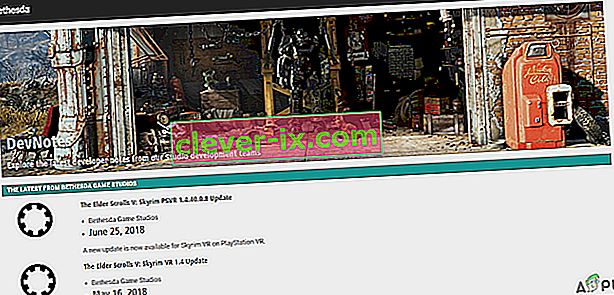
- Nyní spusťte Skyrim a zkontrolujte, zda funguje správně.
Řešení 10: Aktualizujte grafické ovladače:
Ovladače grafiky jsou hnací silou vašich grafických karet. Pokud používáte zastaralou verzi ovladačů, může to způsobit selhání Skyrimu. V takovém případě může problém vyřešit aktualizace na nejnovější verzi ovladačů. Ovladače můžete aktualizovat dvěma způsoby; buď je aktualizujte automaticky pomocí služby Windows Update, nebo je aktualizujte ručně po stažení ovladačů z webu výrobce.
- Aktualizujte na nejnovější verzi ovladače.
- Restartujte systém a spusťte Skyrim.